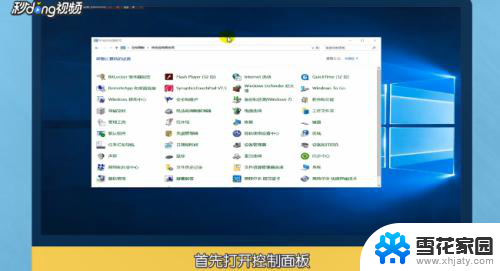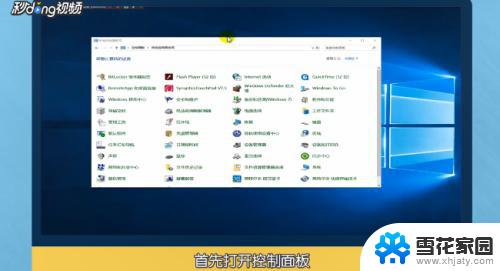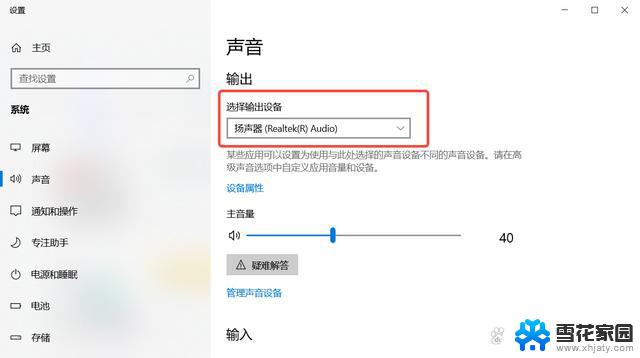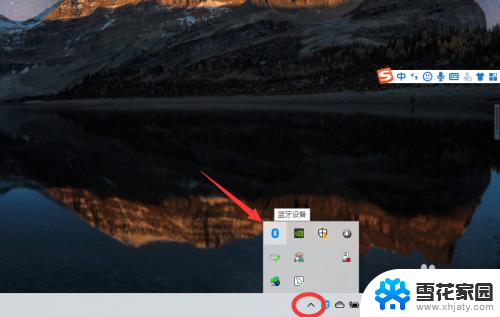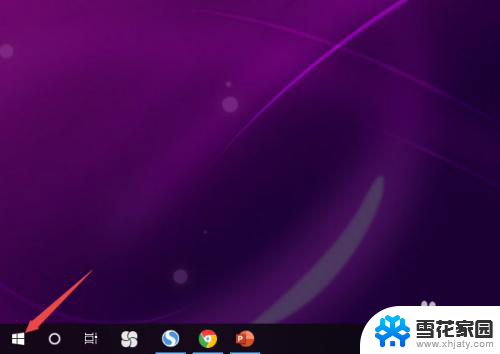蓝牙连接电脑没有声音 Win10蓝牙耳机连接成功但没有声音如何解决
更新时间:2023-12-16 11:46:48作者:yang
随着科技的不断进步,蓝牙耳机成为了现代人生活中不可或缺的一部分,有时候我们在使用Win10系统连接蓝牙耳机时却会遇到一些问题,比如连接成功但却没有声音的情况。这种情况让人感到困惑和烦恼,因为我们无法享受到蓝牙耳机带来的便利和舒适。面对这种问题,我们应该如何解决呢?接下来本文将为大家详细介绍一些解决方法,帮助大家顺利解决蓝牙连接电脑没有声音的问题。
具体步骤:
1打开控制面板,进入设备和打印机。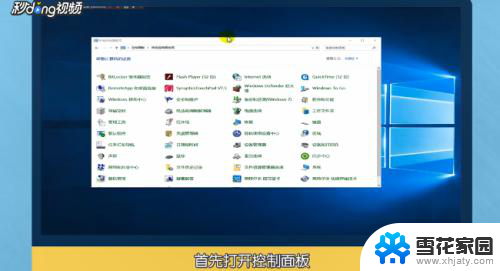 2选择已经连接的蓝牙耳机或者音箱设备,右键点击“设备”进入属性,查看服务中的蓝牙服务是否已经开启。
2选择已经连接的蓝牙耳机或者音箱设备,右键点击“设备”进入属性,查看服务中的蓝牙服务是否已经开启。 3全部开启后点击“确定”即可,点击下方音量设置。点击扬声器耳机,将其切换到已连接的蓝牙设备,也可适当调整设备音量到合适位置。
3全部开启后点击“确定”即可,点击下方音量设置。点击扬声器耳机,将其切换到已连接的蓝牙设备,也可适当调整设备音量到合适位置。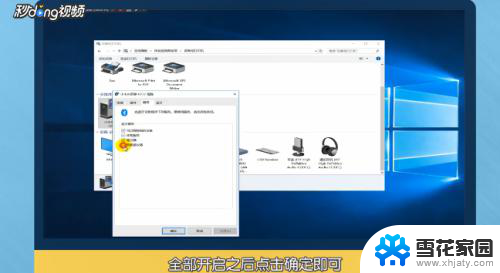 4总结如下。
4总结如下。
以上就是关于蓝牙连接电脑没有声音的全部内容,如果有不明白的地方,可以根据小编的方法来操作,希望这些方法能够帮助到大家。